| XilinxFPGA/CPLD 組み込み 実装 設計製作 VHDL 開発 | |||
■ SPARTAN-3E STARTER KIT
サンプルファイルのプロジェクトを作る
2.FPGAにプログラムを書き込む
(0)準備
SPARTAN-3E STARTER KITの基板とPCをUSBケーブルで接続します。

USB付近のLEDが緑色に光っていることを確認します。
(1)プログラムファイル生成
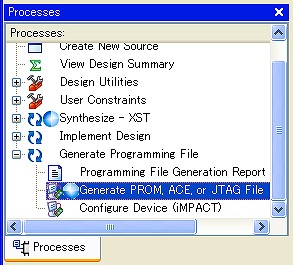
[Processes] ウィンドウの [Generate Programming File] - [Generate PROM,ACE,or JTAG File]を右クリックし、 RUNを選択します。
エラーが発見されれば、その時点で停止しますが、今回はサンプルファイルなので最後まで順に実行されます。
(2)iMPACT 起動 - ウイザード開始
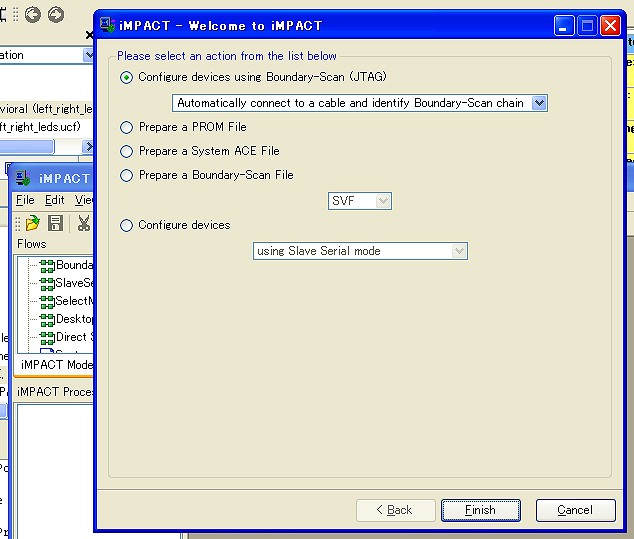
impact.exeが起動します。
デフォルトで 一番上の Configure devices・・・が選択されているはずです。
[Finish]をクリックします。
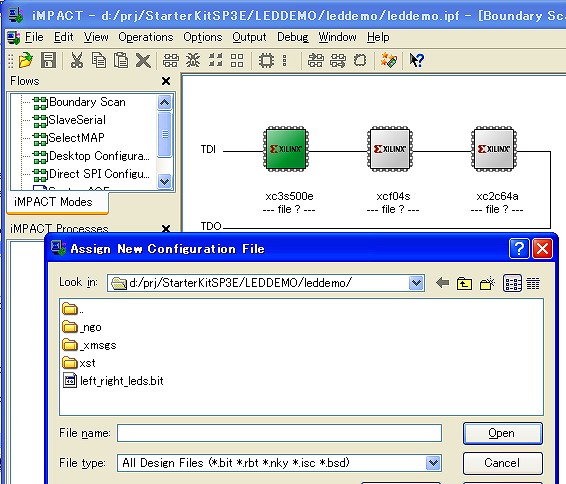
デバイスを自動的に検知します。
SPARTAN-3E STARTER KITでは
XC3S500E(Spartan3E) → XCF04S (コンフィギュレーションROM) →XC3C64a(Coolrunner )がチェーンにいます。
自動的に XC3S500Eに書き込むファイル選択のダイアログがでます。今回生成された left_right_led.bit を選択します。
このようなダイアログがでてきますので[OK]をクリックします。
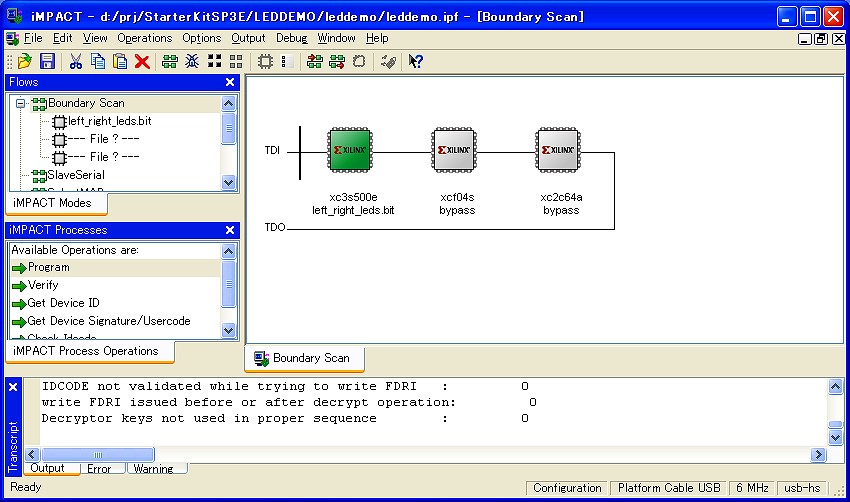
次に順に 同様のファイル選択ダイアログが出てきて、XCF04S,XC2C64A に書き込むファイルを順にたずねてきます。 これらは [Bypass]を押します。
XC3S500E : left_right_led.bit
XCF04S : bypass
XC3C64A : bypass
となっているはずです。
(2)ダウンロード
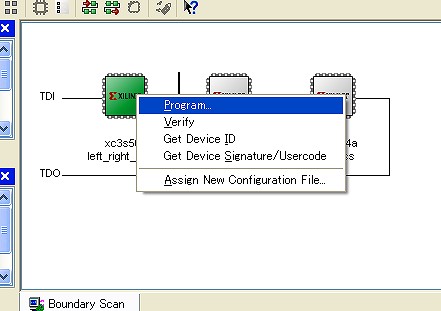
XC3S500Eのアイコンを右クリックするとでてくる、ポップアップメニューの中からProgramを選択します。
緑色になっているのは選択されていることを示します。
あるいはxC3S500Eをクリックして緑色にしてから iMPACT processesのなかにある Programを選択します。
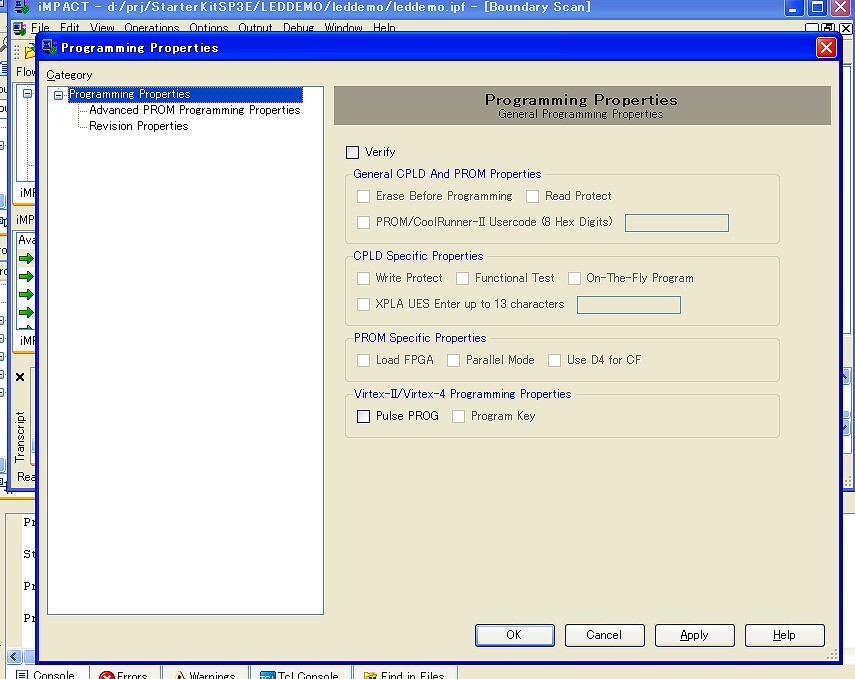
OKを押します。
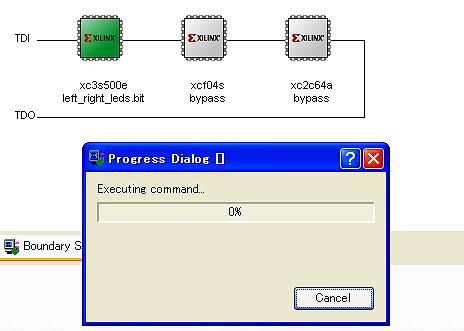
書き込み中の状態を表示するダイアログが現れます。
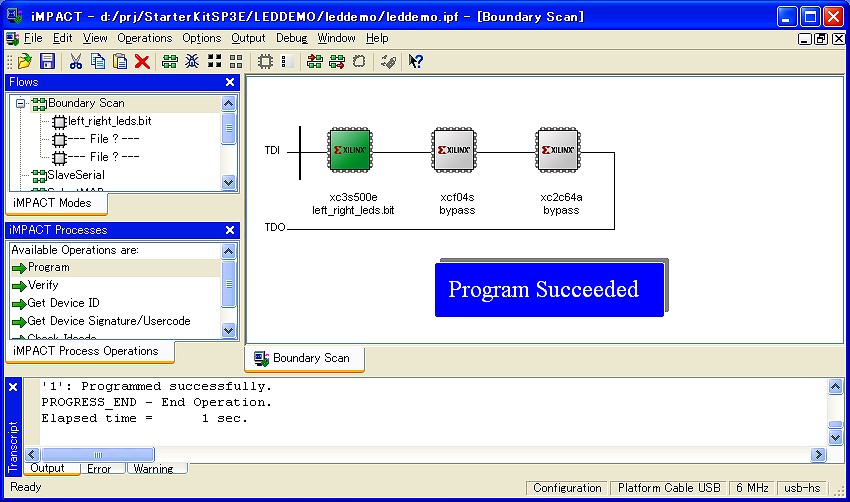
書き込みに成功すると Program Succeeded という表示が数秒間現れます。
FPGAに書き込まれたので、動作が変わりました。
ここではFPGAに書き込んだだけなので、一度電源を落とすと、次に電源投入したときや PROGボタンを押したときには、FlashROMに書き込まれている内容をロードします。
